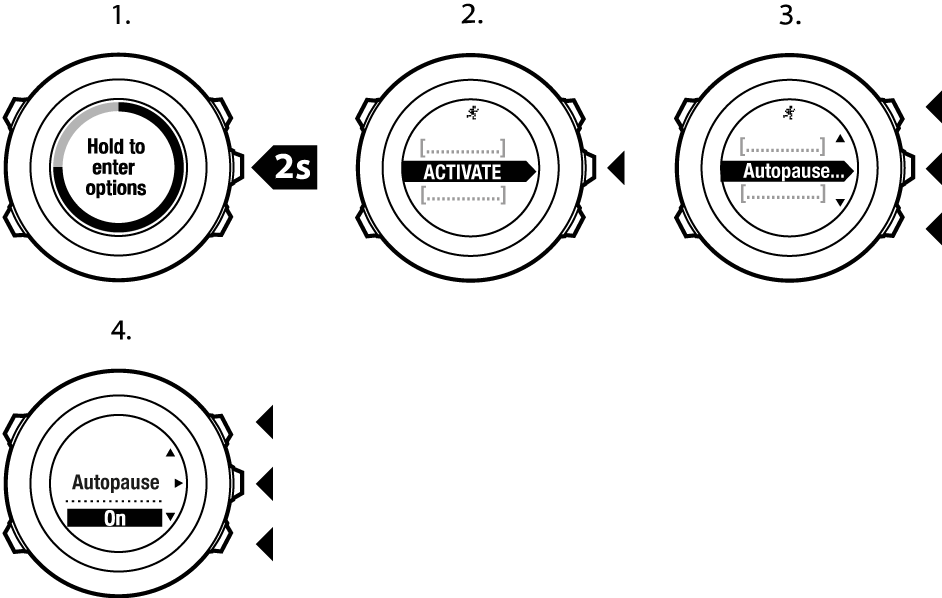Suunto Ambit2 Användarhandbok - 2.1
Under träning
Suunto Ambit2 visar ytterligare information under träningen. Vilken information som visas beror på vilket sportläge du har valt, se Sportlägen. Du får dessutom mer information om du använder pulsbälte och GPS under träningen.
Suunto Ambit2 gör det möjligt att ange vilken information du vill se på skärmen. Information om hur du anpassar skärmarna finns i Anpassade sportlägen.
Här följer några förslag på hur du kan använda klockan under träning:
- Tryck på för att se ytterligare skärmar.
- Tryck på för att se ytterligare vyer.
- Undvik att stoppa loggregistreringen eller göra oönskade varv av misstag, genom att hålla intryckt och låsa knapparna.
- Tryck på när du vill pausa registreringen. Pausen visas i loggen som en varvmarkering. Återuppta registreringen genom att trycka på igen.
Registrera banor
Beroende på vilket sportläge du har valt, kan Suunto Ambit2 registrera olika typer av information under träningen.
Om du använder GPS när du registrerar en logg kommer Suunto Ambit2 också att registrera din bana, som du sedan kan se i Suunto app. När du registrerar banan, visas registreringsikonen och GPS-ikonen på skärmens övre del.
Registrera varv
Under träningen kan du registrera varv manuellt eller automatiskt genom att ställa in autovarvintervallet i Movescount. När du registrerar varv automatiskt, registrerar Suunto Ambit2 varven utifrån den sträcka du har angett i Movescount.
Om du vill ställa in varv manuellt, trycker du på under träningen.
Suunto Ambit2 visar följande information:
- översta raden: deltid (tid från att starten loggas)
- mellersta raden: varvnummer
- understa raden: varvtid
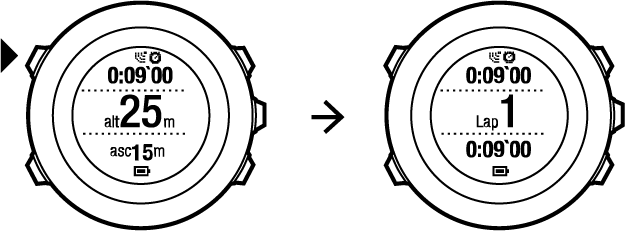
Träningssammanfattningen visar alltid minst ett varv – träningen från start till mål. Varven som du har sprungit under träningen visas som ytterligare varv.
Registrera höjd
Suunto Ambit2 lagrar alla förflyttningar i höjdled mellan start- och sluttiden i loggen. Om du utför en aktivitet där höjden ändras, kan du registrera höjdförändringarna och granska informationen senare.
Höjdmätningar baseras som standard på FusedAlti. Mer information finns i FusedAlti.
Så här registrerar du höjd:
- Säkerställ att profilen Höjdmätare är aktiverad.
- Tryck på för att öppna startmenyn.
- Tryck på för att välja Träning.
- Bläddra igenom sportlägena med eller och välj lämpligt läge med .
- Vänta tills klockan hittar puls- och/eller GPS-signalen, eller tryck på för att välja Senare. Klockan fortsätter att söka efter puls-/GPS-signalen. Tryck på för att starta loggregistreringen.
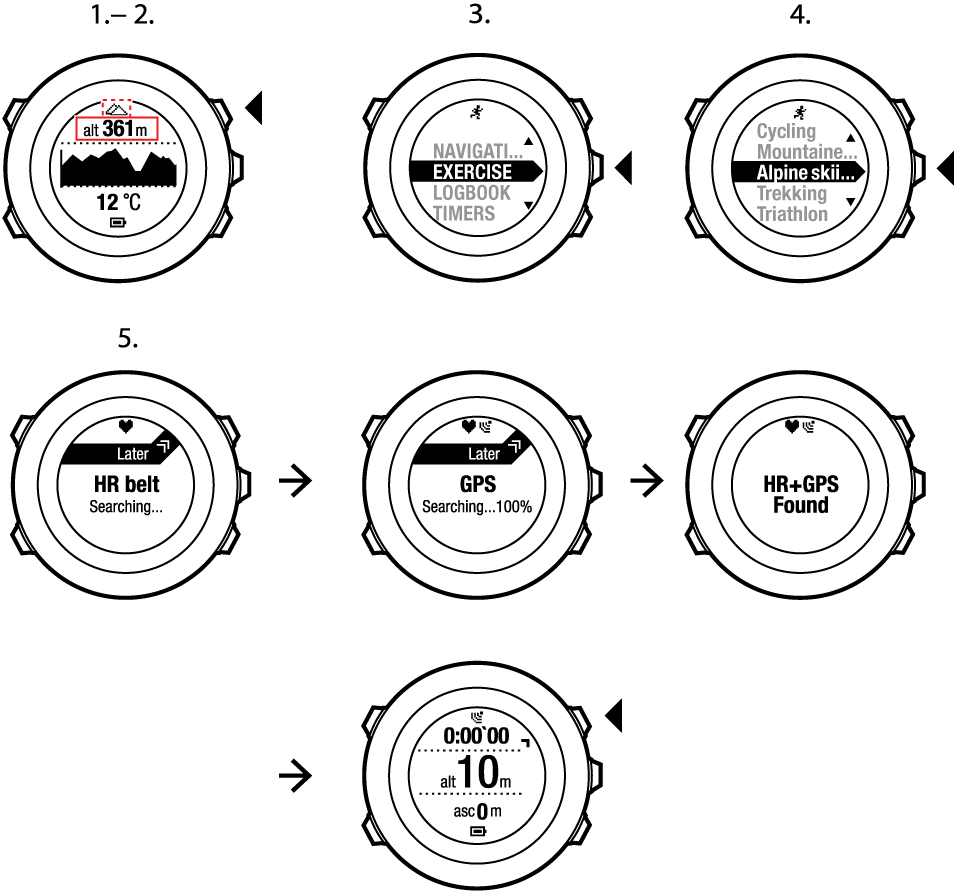
Ställa in höjd under träning
De flesta sportlägen tillåter dig att ställa in din höjd manuellt under träning.
Ställa in höjd under träning:
- När du befinner dig i ett sportläge håller du intryckt för att öppna alternativmenyn.
- Bläddra till Höjd med och välj med .
- Ställ in din höjd genom att använda och .
- Bekräfta med .
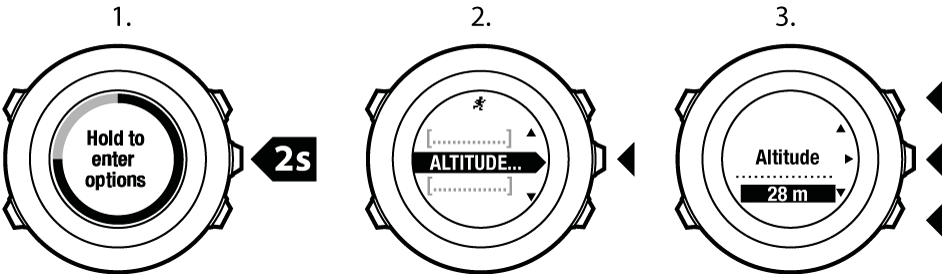
Använda kompassen under träningen
Du kan aktivera kompassen under träningen och lägga till den i ett anpassat sportläge.
Så här använder du kompassen under träningen:
- När du befinner dig i ett sportläge håller du intryckt för att öppna alternativmenyn.
- Bläddra till Aktivera med och välj med .
- Bläddra till Kompass med och välj med .
- Kompassen visas som den sista skärmen i det anpassade sportläget.
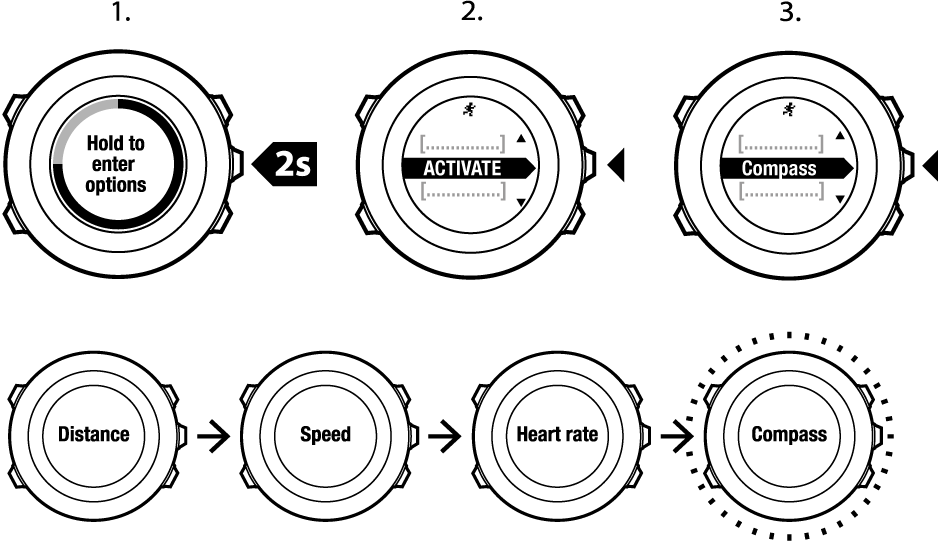
Inaktivera kompassen genom att gå tillbaka till Aktivera på alternativmenyn och välja Avsluta kompass.
Använda intervallklockan
Du kan lägga till en intervallklocka i alla anpassade sportlägen i Movescount. Lägg till intervallklockan i ett sportläge genom att välja sportläget och gå till Avancerade inställningar. Nästa gång du ansluter Suunto Ambit2 till ditt Movescount-konto, synkroniseras intervallklockan med klockan.
Du kan ange följande information i intervallklockan:
- intervalltyper (högt och lågt intervall)
- varaktigheten och avståndet för båda intervalltyperna
- antalet gånger som intervallen ska upprepas
Om du inte anger antalet repetitioner av intervallen i Movescount, fortsätter intervallklockan tills den når 99 repetitioner.
Så här aktiverar/inaktiverar du intervallklockan:
- När du befinner dig i ett sportläge håller du intryckt för att öppna alternativmenyn.
- Bläddra till Aktivera med och välj med .
- Bläddra till Intervall med och välj med .
- Tryck på eller för att sätta intervallklockan på På/Av och bekräfta med . När intervallklockan är aktiverad visas intervallikonen högst upp på skärmen.
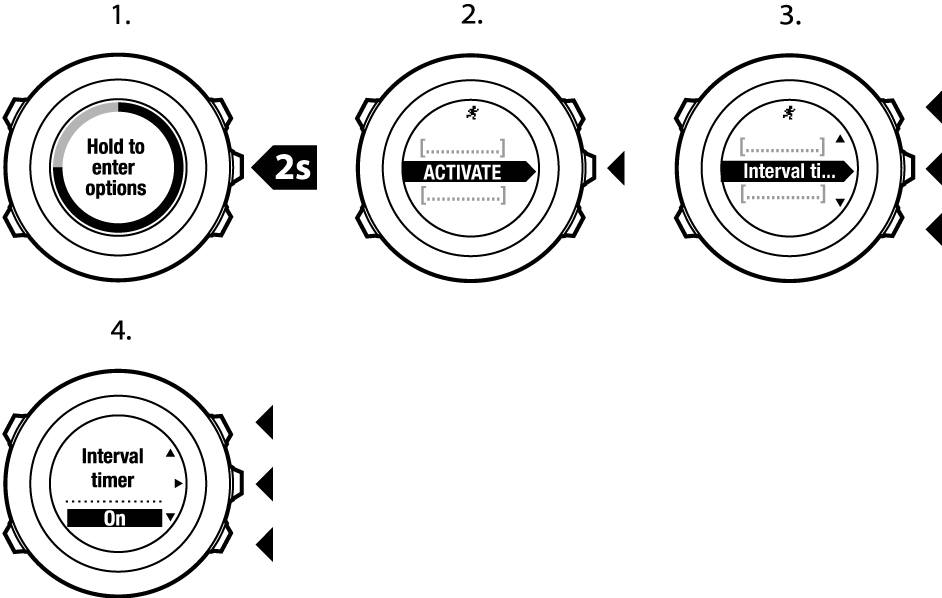
Navigera under träning
Om du vill löpa runt en rutt eller till en intressepunkt (POI), kan du välja respektive standardsportläge (Löp rutt, Löp med POI) på menyn Träning och börja navigera direkt.
Du kan också navigera runt en rutt eller till en intressepunkt under träningen, om du använder andra sportlägen med GPS.
Så här navigerar du under träning:
- När du befinner dig i ett sportläge med GPS håller du intryckt för att öppna alternativmenyn.
- Tryck på för att välja Navigering.
- Bläddra till POI (Intressepunkter) eller Rutter med och bekräfta med .
Navigeringsguiden visas som den sista skärmen i det valda sportläget.
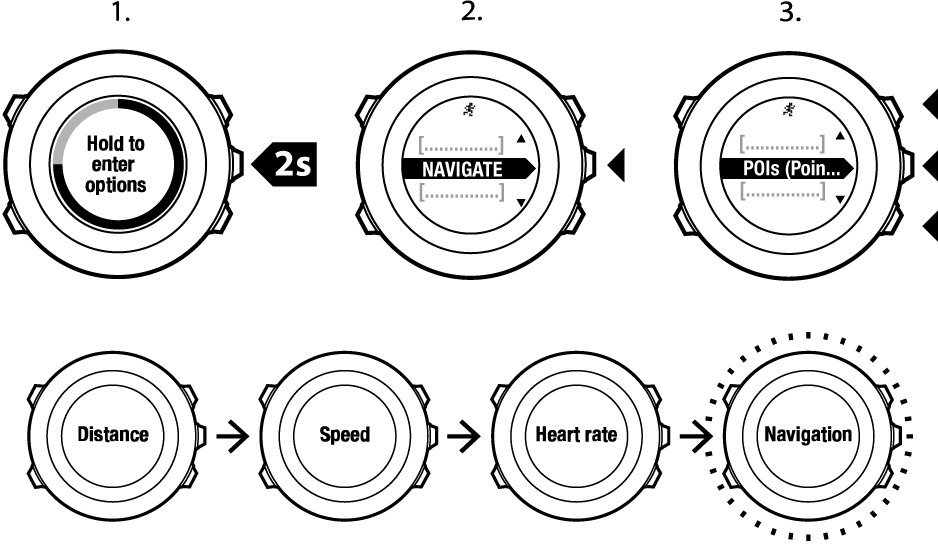
Inaktivera navigering genom att gå tillbaka till Navigering på alternativmenyn och välja Avsluta navigering.
Hitta tillbaka under träningen
Suunto Ambit2 sparar automatiskt startpunkten för träningen om du använder GPS. Under träningen vägleder Suunto Ambit2 dig tillbaka till startpunkten (eller till den plats där GPS-fixeringen upprättades) med funktionen Tillbaka till start.
Så här hittar du tillbaka till startpunkten under träningen:
- När du befinner dig i ett sportläge håller du intryckt för att öppna alternativmenyn.
- Tryck på för att välja Navigering.
- Bläddra till Tillbaka till start med och välj med . Navigeringsguiden visas som den sista skärmen i det valda sportläget.
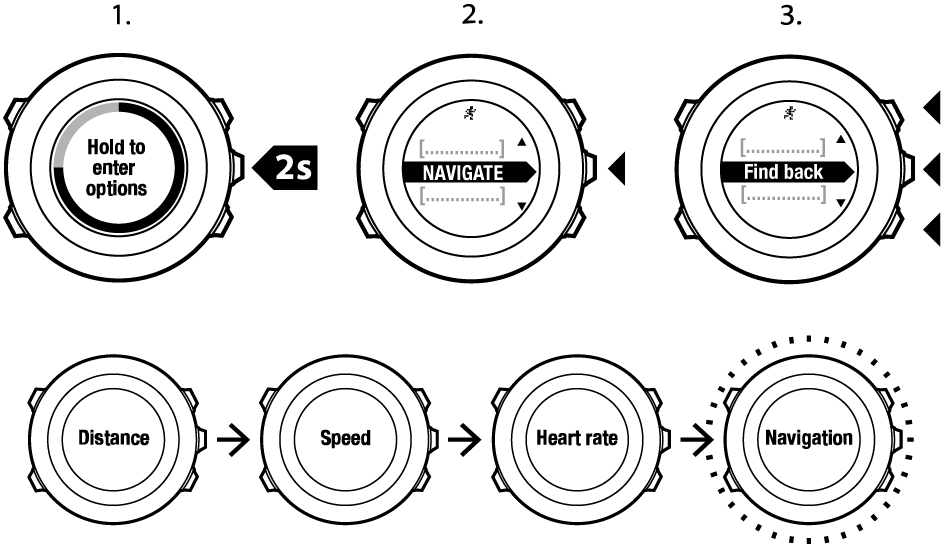
Använda Rutt tillbaka
Med Rutt tillbaka, kan du spåra din rutt bakåt vid valfri tidpunkt under träning. Suunto Ambit2 skapar tillfälliga ruttpunkter för att vägleda dig tillbaka till din startpunkt.
Så här använder du Rutt tillbaka under träningen:
- När du befinner dig i ett sportläge håller du intryckt för att öppna alternativmenyn.
- Tryck på för att välja Navigering.
- Bläddra till Rutt tillbaka med och välj med .
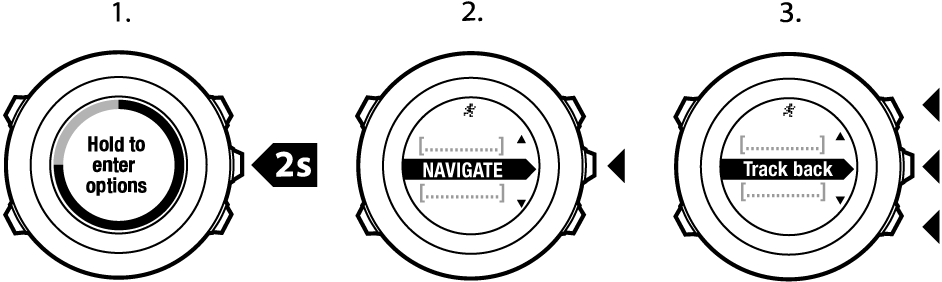
Nu kan du börja navigera tillbaka samma väg som med ruttnavigering. Mer information om ruttnavigering finns i Under navigering.
Rutt tillbaka kan också användas från loggboken när du använder GPS-data under träningen. Följ samma steg som i Navigera runt i en rutt. Bläddra till Loggbok i stället för Rutter och välj en logg för att börja navigera.
Autopaus
Autopaus pausar registreringen av din träning när din hastighet understiger 2 km/h. När din hastighet överstiger 3 km/h, återupptas registreringen automatiskt.
Du kan aktivera och inaktivera autopaus för alla sportlägen i Movescount. Du kan också aktivera autopaus under träningen.
Så här aktiverar eller inaktiverar du autopaus under träning:
- När du befinner dig i ett sportläge håller du intryckt för att öppna alternativmenyn.
- Bläddra till Aktivera med och välj med .
- Bläddra till Autopaus med och välj med .
- Tryck på eller för att ange autopaus till På/Av och bekräfta med .